Motion 사용 설명서
- 환영합니다
- Motion의 새로운 기능
-
- 생성기 사용 개요
- 생성기 추가하기
-
- 이미지 생성기 개요
- 커스틱 생성기
- 셀룰러 생성기
- 체커보드 생성기
- 구름 생성기
- 색입체 생성기
- 물방울 무늬의 동심원 모양 생성기
- 동심원 모양 생성기
- 그라디언트 생성기
- 그리드 생성기
- 일본풍 패턴 생성기
- 렌즈 플레어 생성기
- 만화 선 생성기
- 막 생성기
- 노이즈 생성기
- 단색 광선 생성기
- 옵 아트 1 생성기
- 옵 아트 2 생성기
- 옵 아트 3 생성기
- 겹쳐진 원 생성기
- 방사형 막대 생성기
- 부드러운 그라디언트 생성기
- 나선형 생성기
- 나선 효과 그리기 생성기
- 나선 효과 그리기 온스크린 컨트롤 사용하기
- 별 생성기
- 스트라이프 생성기
- 햇살 생성기
- Truchet 타일 생성기
- 이색 광선 생성기
- 수정된 생성기 저장하기
- 용어집
- 저작권

Motion에서 수정된 3D 텍스트 재료 저장하기
자신만의 재료를 만든 후에는 텍스처를 사용자 설정 프리셋으로 저장하여 재사용하거나 동료, 고객 또는 고객과 공유할 수 있습니다. 수정된 재료를 사용자 설정 프리셋으로 저장하면 저장 당시 모양 패널의 재료 섹션에 표시되는 모든 재료 레이어가 포함됩니다(비활성화된 재료 레이어 포함).
기본값으로 사용자 설정 프리셋 재료는 보관함의 재료 카테고리의 루트 레벨에 저장됩니다. 사용자 설정 프리셋 재료를 폴더로 그룹화하려면 보관함에서 수동으로 구성할 수 있습니다.
현재 선택된 재료를 프리셋으로 저장하기
Motion의 텍스트 인스펙터 모양 패널의 재료 섹션에서 미리보기 축소판을 클릭한 다음 팝업 메뉴에서 재료 저장을 선택합니다.
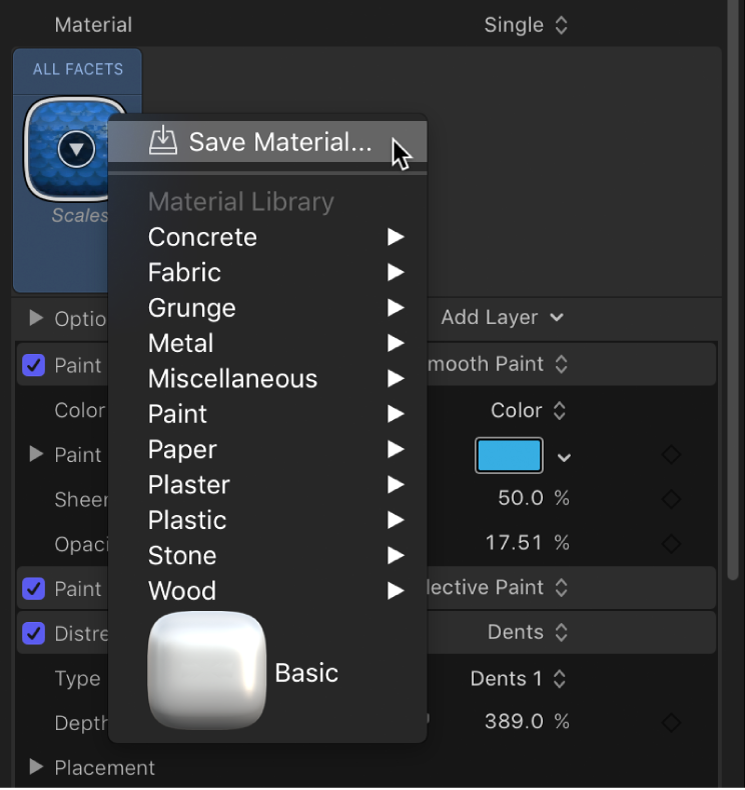
프리셋을 보관함에 저장 대화상자가 나타납니다.
프리셋을 설명하는 이름을 입력한 다음 저장을 클릭하십시오.
현재 선택된 재료가 보관함의 재료 카테고리에 프리셋으로 저장됩니다. 보관함의 기타 재료와 마찬가지로 프리셋을 적용할 수 있습니다. Motion에서 3D 텍스트에 프리셋 재료 적용하기의 내용을 참조하십시오.
저장된 사용자 설정 프리셋 재료 구성하기
Motion 보관함의 왼쪽 열에서 재료를 선택합니다.
해당 카테고리에 대한 프리셋 재료가 아래의 스택 영역에 나타납니다.
보관함의 왼쪽 하단에 있는 폴더 추가 버튼(+)을 클릭하십시오.
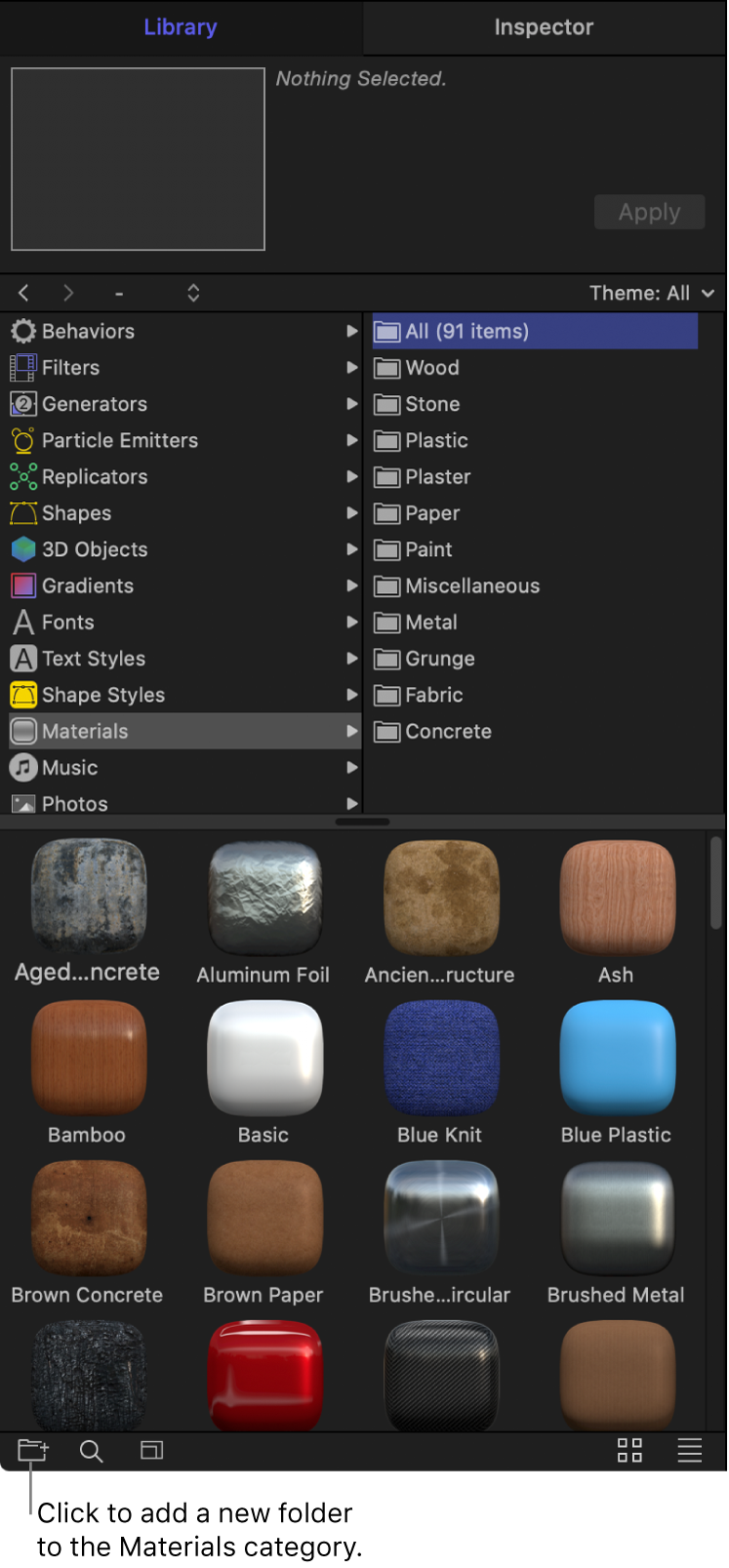
새로운 무제 폴더가 오른쪽 열의 스택 위에 나타납니다.
참고: 폴더를 추가하기 전에 재료 카테고리(예: 콘크리트 또는 천)를 선택하면 폴더가 해당 카테고리 내에 추가되고 카테고리 열이 아닌 스택에 표시됩니다.
무제 폴더 이름을 이중 클릭한 다음 새로운 이름을 입력하고 돌아가기를 누르십시오.
사용자 설정 프리셋 재료를 새로운 폴더로 드래그합니다.
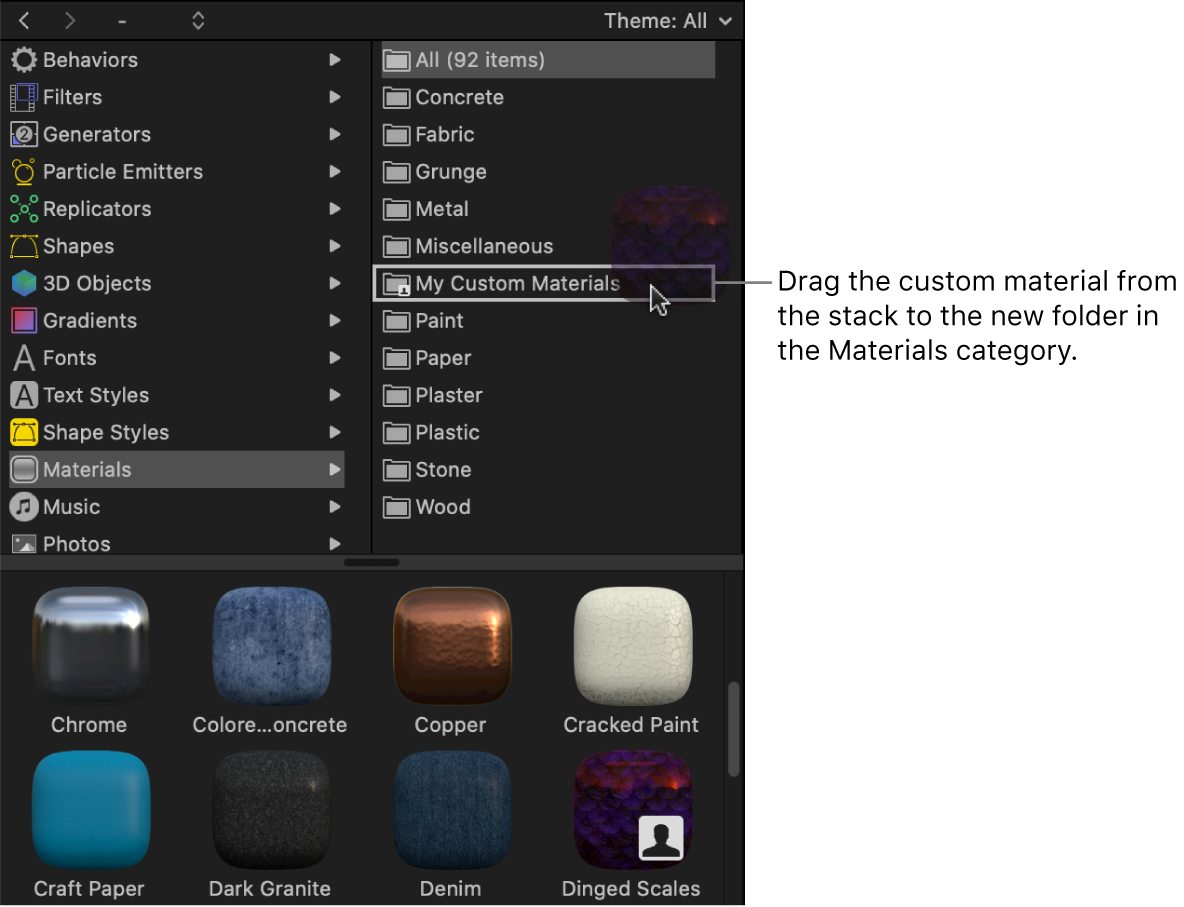
이제 미리보기 축소판을 클릭하면 프리셋이 보관함 및 텍스트 인스펙터 모양 패널의 재료 섹션에 모두 나타납니다.